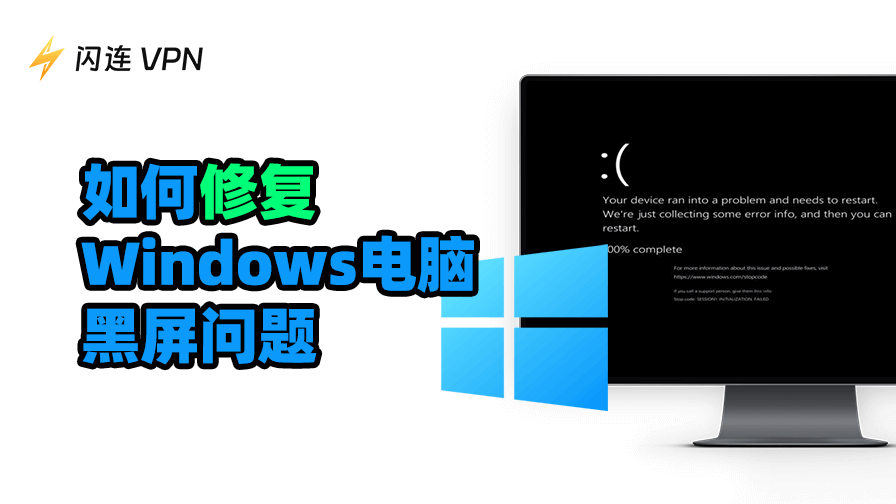若電腦突然黑屏,請嘗試以下12項疑難排解技巧解決Windows電腦黑屏問題。文中詳述了問題成因與解決方案。
Windows電腦黑屏怎麼辦?12種解決方法
解決方案 1:強制重新啟動電腦
有時只需簡單重啟即可解決 Windows 電腦黑屏問題。Windows 可能遭遇暫時性故障導致畫面變黑。若電腦黑屏主機在運作,請依以下步驟強制重啟:
- 長按電腦電源按鈕直至完全關機。
- 等待數秒後重新啟動。
- 檢查黑屏問題是否已解決。
解決方案 2. 檢查顯示器連接
電腦突然黑屏的常見原因在於顯示器線纜鬆脫或斷接。若顯示器未接收訊號,畫面將持續呈黑。請嘗試以下操作:
- 確認顯示器線材(HDMI、VGA、DisplayPort)已牢固插入電腦與顯示器兩端。
- 嘗試拔除線材後重新插入。
- 使用乾淨布料清潔電腦與顯示器的線材或連接埠。
- 更換其他線材或連接埠以排除接線故障。
- 更換其他顯示器測試是否仍出現黑屏問題。
- 若使用筆記型電腦,請嘗試連接外接螢幕確認問題是否持續。
解決方案 3. 拔除所有非必要周邊設備
有時外接 USB 裝置、外接硬碟或其他周邊設備可能干擾電腦運作,導致 Windows 10/11 電腦出現黑屏問題。
- 嘗試拔除所有非電腦運作必需的周邊設備。
- 隨後嘗試重新啟動電腦。
解決方案 4. 更新顯示卡驅動程式
過時或損壞的顯示卡驅動程式是導致 Windows 10/11 電腦黑屏問題的常見原因。若顯示卡驅動程式運作異常,可能導致畫面無法正常渲染。請依照以下方法與步驟更新顯示卡驅動程式,此舉通常有助於解決 Windows 電腦黑屏問題。
方法 1. 使用裝置管理員更新顯示卡驅動程式
- 在開始功能表上按右鍵,選擇裝置管理員。
- 展開顯示卡區段,對您的顯示卡按右鍵。
- 選擇更新驅動程式,並點選自動搜尋更新的驅動程式軟體。
- 若有可用更新,請讓 Windows 安裝後重新啟動電腦。
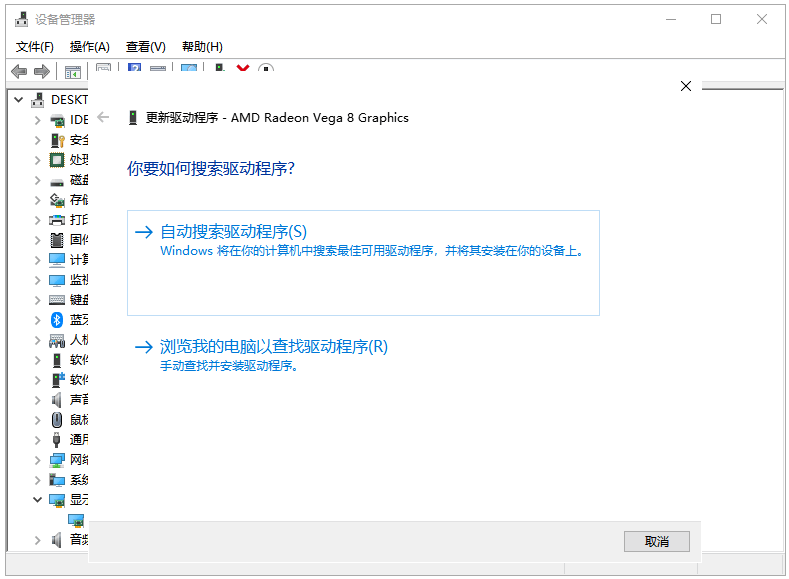
方法 2. 透過顯示卡製造商軟體更新顯示卡驅動程式
NVIDIA:
- 從 https://www.nvidia.com/en-us/geforce/geforce-experience/ 下載並安裝 GeForce Experience。
- 開啟 GeForce Experience,系統將提示是否存在新版驅動程式。
- 點擊 下載 後選擇 安裝。
AMD:
- 從 https://www.amd.com/en/support/download/drivers.html 下載並安裝 AMD Software。
- 開啟軟體後將自動檢查更新。您亦可點擊右上角設定圖示,選擇系統選項查看當前顯示卡版本,點擊「檢查更新」手動查詢新版驅動程式。
- 點擊「安裝」並依指示完成最新AMD驅動程式安裝。
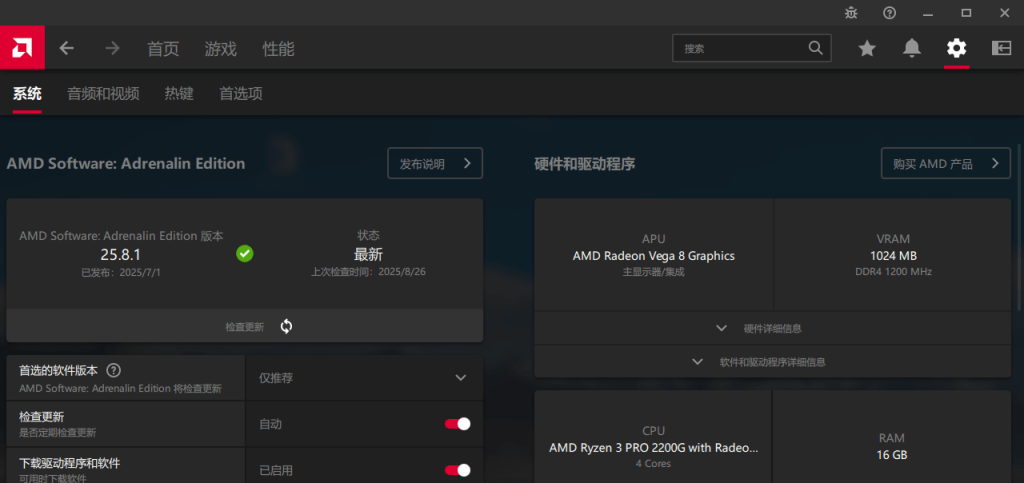
Intel:
- 請至 https://www.intel.com/content/www/us/en/support/detect.html 下載並安裝 Intel 驅動程式與支援助理。
- 開啟軟體後,系統將自動偵測您的 Intel 組件並建議更新項目。
方法三:直接從顯示卡製造商官網下載顯示卡驅動程式
- 前往您的 GPU 製造商(NVIDIA、AMD、Intel)官方網站。若為 NVIDIA,請造訪 https://www.nvidia.com/en-us/drivers/。若為 AMD,請造訪 https://www.amd.com/en/support/download/drivers.html。若為 Intel,請造訪 https://www.intel.com/content/www/us/en/download-center/home.html。
- 根據您的顯示卡型號與作業系統,尋找對應的驅動程式。
- 下載驅動程式並依照安裝指示完成安裝。
解決方案 5. 執行惡意軟體/病毒掃描
若電腦感染惡意軟體/病毒,可能導致畫面全黑問題。請啟動防毒軟體執行掃描,並移除所有可疑惡意程式。
提示:
若要在 Windows 電腦上建立私密安全的網路連線,可使用 VPN。閃連VPN 能隱藏您的 IP 位址並加密電腦所有網路流量,助您保持線上匿名。此 VPN 提供遍佈 70 多個國家的 2000+ 伺服器,輕鬆解除全球應用程式/網站封鎖。支援 Windows、Mac、Android、iOS、Linux、電視、Chrome、Firefox、Edge 等平台。
解決方案 6. 更新 Windows 系統
Windows 更新可修復多種錯誤與系統問題,包括電腦黑屏主機在運作的狀況。
- 前往 開始 > 設定 > 更新與安全性 > Windows 更新。
- 點擊 檢查更新。
- 安裝所有可用更新後重新啟動電腦。
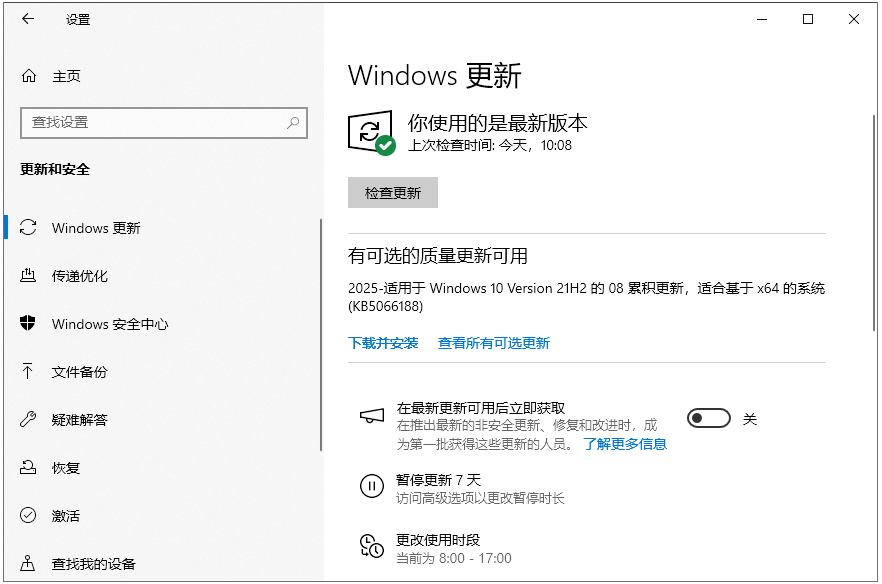
解決方案 7. 執行系統檔案檢查程式 (SFC)
系統檔案損壞可能導致螢幕意外變黑。執行系統檔案檢查工具可修復可能引發此問題的損壞或遺失檔案。
- 按下 Windows + R,輸入 cmd,再按 Ctrl + Shift + Enter 開啟「命令提示字元(系統管理員)」。
- 輸入 sfc /scannow 並按 Enter。
- 等待程序完成後重新啟動電腦。
提示:若電腦無法正常開機且顯示黑屏,可嘗試進入安全模式後執行以下修復步驟。
解決方案 8. 將電腦啟動至安全模式
若開機時螢幕呈現黑屏,可能是驅動程式故障或軟體不相容所致。
安全模式會以最小驅動程式啟動 Windows,有助於找出問題根源。當電腦無法正常啟動時,進入此模式亦可執行本文所述的部分修復步驟。
- 連續三度開關電腦電源。第三次嘗試後,Windows 將觸發自動修復程序。
- 系統進入自動修復狀態後,您將看到進階啟動畫面,其中包含疑難排解選項。
- 選擇疑難排解 > 進階選項 > 啟動設定。
- 點擊重新啟動。
- 重新啟動後將顯示多個選項,請按下對應您欲啟動模式的數字鍵:F4 = 安全模式;F5 = 具網路功能的安全模式;F6 = 具命令提示字元的安全模式。
- 若 Windows 成功以安全模式啟動,即可卸載近期安裝的軟體或更新可能導致螢幕變黑的驅動程式。
解決方案 9. 停用快速啟動
Windows 10 的快速啟動功能有時會與開機程序產生衝突,導致「電腦黑屏主機在運作」問題。停用快速啟動可能解決此狀況。
- 按下 Windows + R,輸入 control 後按 Enter 開啟控制台。
- 在搜尋列輸入「電源選項」並選取 電源選項。
- 點擊左側的 選擇電源按鈕的功能。
- 選取 變更目前不可用的設定。
- 在關機設定下,取消勾選開啟快速啟動旁的方框。
- 儲存變更並重新啟動電腦。
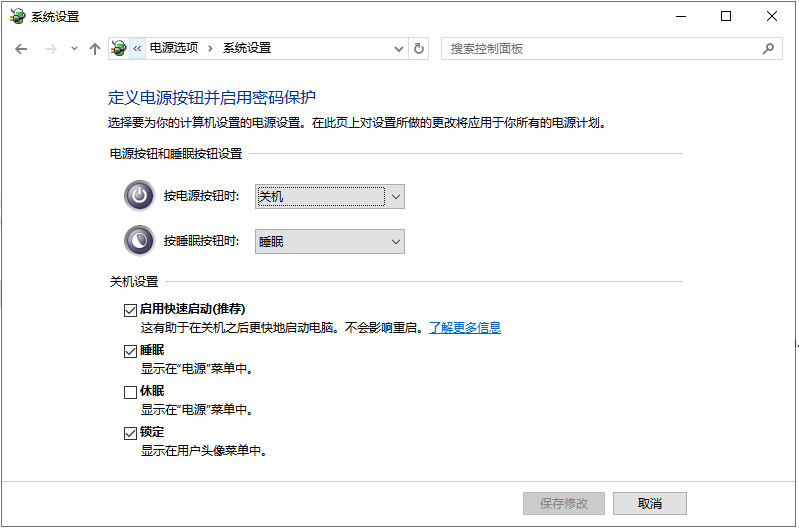
解決方案 10. 執行系統還原
若電腦在近期系統更新後突然黑屏,執行系統還原可將系統還原至先前運作正常的狀態。
- 按下Windows + R,輸入rstrui.exe開啟系統還原精靈。
- 選擇 Windows 出現黑屏問題前的還原點,並遵循畫面指示操作。
- 讓 Windows 完成系統還原後重新啟動電腦。
解決方案 11. 檢查硬體問題
有時電腦黑屏問題可能源於硬體故障,例如顯示卡或記憶體損壞。若電腦黑屏主機在運作,則可能存在硬體故障。
- 檢查電腦是否有任何可見的硬體損壞跡象。
- 若您具備相關知識,可開啟機殼重新插拔記憶體與顯示卡。
- 若問題持續存在,請嘗試更換零件或將機器送至專業維修服務。
解決方案 12. 重設或重新安裝 Windows 系統
作為最後手段,若上述解決方案均無效,可嘗試重設或重新安裝 Windows。此操作將恢復系統預設設定,可能解決導致電腦突然黑屏的深層問題。執行前請務必備份重要資料。
- 前往開始 > 設定 > 更新與安全性 > 復原。
- 在重設這台電腦選項下,點擊開始並依指示操作。
- 選擇保留檔案或清除所有內容。
- 讓 Windows 完成重設程序並重新啟動電腦。
重新安裝或重置 Windows 可解決任何可能導致電腦黑屏的複雜軟體問題。
結論
Windows 電腦黑屏可能由多種因素引發,從簡單的連接問題到複雜的軟體故障皆有可能。透過遵循上述 12 種方法,您可有效排查並修復問題,使顯示恢復正常。若所有解決方案均無效,建議諮詢專業技術人員以獲取進一步協助。